หลังจากที่แอดได้ไปสอบ CompTIA Security+ เมื่อวันที่ 28 ตุลาคมที่ผ่านมา วันนี้เลยจะมาบอกเล่าความรู้สึกและแนวทางการเตรียมตัวสำหรับเพื่อน ๆ ที่สนใจนะครับ หวังว่าจะมีประโยชน์กับหลาย ๆ คนไม่มากก็น้อย
CompTIA Security+ คืออะไร?
CompTIA Security+ เป็น Certification ระดับโลกที่ได้รับการรับรองจากกระทรวงกลาโหมสหรัฐฯ (DoD) ใช้วัดทักษะ ความรู้และความสามารถที่จำเป็นในด้านความปลอดภัยของโลกไซเบอร์ CompTIA Security+ จัดว่าเป็น Certification ลำดับแรก ๆ ที่ผู้ที่สนใจด้าน Cybersecurity หรือผู้ที่กำลังมองหางานด้านนี้ ควรมีไว้เป็นใบเบิกทางครับ
จริง ๆ Security+ หรือความรู้ด้าน Cybersecurity จัดเป็น Core Skill หรือทักษะขั้นพื้นฐานสำหรับการเริ่มต้นงานด้าน IT ทุก ๆ สาย ทั้งนี้ จากภาพเราจะเห็นได้ว่ามันจะมี 4 Certification ที่แนะนำให้สอบไว้เป็นทักษะพื้นฐาน อย่างไรก็ตาม โดยส่วนตัวผมมองว่าถ้าเราอยู่ในสาย IT หรือมีความรู้มาพอสมควรแล้ว อันที่น่าเก็บจริง ๆ ก็จะเป็น Network+ กับ Security+ นี่แหละ
จำเป็นต้องสอบไหม?
อืมมมม…. เป็นคำถามที่ตอบยาก แต่การสอบพวกนี้มันก็เหมือนใบรับประกันว่าอย่างน้อยเราก็มีความรู้ทางด้านนี้ ในระดับที่ผ่านเกณฑ์การทดสอบ เหมือนถ้าเราสอบได้ 4.00 แต่ไม่มีใบเกรดไปให้พ่อแม่ดู เขาก็คงไม่เชื่อเราใช่ไหม? เช่นเดียวกันกับ Certification ครับ มันมีไว้เพื่อเป็นหลักฐานยืนยันความรู้ทักษะของเรา สำหรับใครที่กำลังมองหางานสาย Cybersecurity ระดับต้น ๆ ถ้ามี Security+ ไว้ประดับพอร์ต ก็อาจจะทำให้ HR สนใจเรามากขึ้นนะครับ
CompTIA Security+ สอบอะไรบ้าง
เนื้อหาในการสอบ Security+ จะแบ่งออกเป็นโดเมนนะครับ แต่สิ่งที่ผมต้องแจ้งก่อน คือ CompTIA จะมีการอัปเดตข้อสอบอยู่เรื่อย ๆ เพื่อให้สอดคล้องกับสถานการณ์ปัจจุบัน และล่าสุดกำลังจะเปลี่ยนเวอร์ชันจาก SY0-601 เป็น SY0-701 !! ซึ่งมีการปรับโดเมนและน้ำหนักของจำนวนข้อออกแตกต่างกันตามภาพด้านล่างนี้
คะแนนเต็มและเกณฑ์ผ่านยังเท่าเดิมครับ คือ ต้องได้คะแนน 750 จาก 900 คะแนนจึงจะถือว่าผ่านเกณฑ์ โดยให้เวลาสอบ 90 นาที ซึ่งข้อสอบที่ผมไปสอบนั้น คือ SY0-601 แต่ SY0-701 กำลังจะมาในวันที่ 7 พฤศจิกายนนี้ ดังนั้น ถ้าใครอยากสอบของเก่าไว้ก่อน แนะนำให้เข้าไปซื้อ Voucher ใน CompTIA เก็บไว้รอสอบได้จนถึงกรกฎาคม 2024 เลยครับ (แต่ถ้าซื้อสอบผ่านหน้าเว็บ Pearson VUE หลังวันที่ 7 พฤศจิกายน จะไม่มี SY0-601 แล้วนะครับ)
เตรียมตัวสอบอย่างไร?
มาถึงเรื่องยากสำหรับผมแล้วล่ะ ขอออกตัวก่อนว่าผมใช้เวลาเตรียมตัวเพื่อรอสอบ Security+ แบบจริงจังราว 2 สัปดาห์ แต่ก็เตรียมแบบขาด ๆ หาย ๆ เพราะต้องทำงานประจำไปด้วย ทั้งนี้ เนื่องจากผมเคยสอบ Certified in Cybersecurity จากสถาบัน ISC2 ไปแล้ว (อ่านรีวิวได้ที่ ลิ้งก์นี้) ดังนั้น ผมจึงพอมีพื้นฐานอยู่บ้าง การเตรียมตัวจึงเน้นศึกษาเพิ่มเติมในเนื้อเชิงลึกของ Security+ ครับ
แหล่งข้อมูลที่ผมใช้เตรียมตัวสำหรับสอบเวอร์ชัน SY0-601 มีดังนี้
- ช่อง YouTube
https://youtube.com/playlist?list=PLG49S3nxzAnkL2ulFS3132mOVKuzzBxA8&si=Fw0EAda0vuUw7Ym7
https://youtube.com/playlist?list=PLMYSjEaGLw_uut80YG0zyLsrPJ94Y8LU9&si=K9x_8jCjsVi5Pli4
แนะนำให้ดูคลิปแรกก่อน เพราะเป็นการปูพื้นฐานด้านคำศัพท์ จากนั้นค่อยดูแนวทางการอธิบายจากคลิปเซต 2
เป็นช่องของ Mike Chapple สอนดีมากครับ และเขาคือหนึ่งคนที่ช่วยให้ผมสอบ Certified in Cybersecurity ผ่านด้วยแหละ แต่การสมัคร LinkedIn Learning จะมีค่าใช้จ่ายอยู่นะครับ เหมือนซื้อโปรใน Coursera เลย
ขั้นตอนการสมัครสอบ
อันนี้ผมขอบอกขั้นตอนแค่เพียงคร่าว ๆ ละกัน พอเป็นไอเดียให้ลองไปสมัครกัน
เข้าเว็บ CompTIA เพื่อเตรียมสมัคร คลิกที่ Log in
ลงทะเบียนด้วยอีเมล หรือจะใช้ Social media ก็ได้ อย่างของผมให้ Google เลย เชื่อม Gmail ง่ายดี
จากนั้นคลิกที่ Schedule Now เพื่อลงตารางสอบ
หน้านี้ให้กรอกข้อมูลตามความเป็นจริง รวมถึงที่อยู่ของเราด้วย เพราะมีผลในการส่งใบ Certification และเหรียญตรามาให้เราที่บ้าน ถ้าใส่ที่อยู่ไม่ถูกไปลงบ้านใครไม่รู้ด้วยนะ (ภาษาอังกฤษทั้งหมดนะครับ)
เสร็จแล้วก็กดยินยอม และ Save
เราจะเข้าสู่หน้าเว็บ Pearson VUE ให้เราเลื่อนหาข้อสอบ Security+ เจอแล้วกดเลือกเลย
ตรงนี้สำคัญ Pearson VUE จะมีจัดสอบสองแบบ คือ On-site และ Online โดย On-site จะมีให้สอบแค่บางศูนย์เท่านั้น อย่างที่ขอนแก่นมีศูนย์สอบ Pearson VUE จริง เพราะผมเคยไปสอบ CC มาแล้ว แต่ดันไม่มีข้อสอบของ CompTIA ซะงั้น ต้องไปสอบที่ กทม. ดังนั้น ผมจึงเลือกสอบแบบออนไลน์ครับ
การสอบออนไลน์ จะมีข้อกำหนดอยู่หลายเรื่องเลย ที่สำคัญคือจะมีการทดสอบระบบด้วย (สังเกตว่ามันมีให้เรารัน System Test ตรงนี้อาจจะลองเอามารันก่อนเพื่อทดสอบระบบ หรือจะรอรันก่อนสอบก็ได้ครับ) ถ้าอ่านทุกอย่างเข้าใจให้กด Next ได้เลย
** ต้องใช้โน้ตบุ๊กทำข้อสอบนะครับ ขอใช้คำว่า “ต้อง” เพราะมันมีกล้องเว็บแคมที่สะดวกในการใช้งานมากกว่า หรือถ้าคอมใครไฮโซมีกล้องที่จออันนี้ก็พอใช้ได้ครับ
CompTIA Security+ มีข้อดีคือมีภาษาไทย ผมแนะนำให้เลือกไทยไว้ก่อน เพราะถ้าเราอ่านโจทย์ไทยไม่เข้าใจจริง ๆ มันจะมีเนื้อหาภาษาอังกฤษมาให้เรากดอ่านอยู่ครับ ไม่ต้องตกใจ
เอาล่ะอ่านข้อบังคับ ผมติ๊กถูกหมดเลย
เลือกภาษาที่จะคุยกับผู้คุมสอบเป็นอังกฤษนะครับ ผู้คุมสอบเขาจะคอยดูเราตลอดเวลาในวันสอบผ่านกล้องเว็บแคมที่โน้ตบุ๊กของเรา
เลือก Time Zone เช็กให้ดีว่า Bangkok ไหม จากนั้น ให้เลือกวันที่จะสอบครับ
เลือกวันแล้ว ให้มาเลือกเวลาสอบ ของผมสอบเมื่อวันที่ 28 ตุลาคมที่ผ่านมาได้สอบ 8.00 น.ครับ ส่วนในภาพผมมาทำให้ดูอีกที จะเป็นรอบ 11.15 น. ถ้าได้วันเวลาแล้วให้กด Book this appointment
เมื่อเสร็จแล้วก็กดชำระเงินได้เลย เขาจะส่งข้อมูลนัดแนะวันเวลาให้เราซ้ำอีกทีในอีเมลครับ
วันที่สอบ ตื่นเต้นมาก !!
เนื่องจากว่าวันนั้นผมไม่ได้แคปภาพอะไรไว้เลย เดี๋ยวจะขอเล่าให้ฟัง
ในวันสอบเราควรมาเช็กอินก่อนสอบ 30 นาที ผมสอบ 8.00 ดังนั้น ต้องมาเช็กอิน 7.30 น. จากนั้นก็ต้องเตรียมโน้ตบุ๊กให้พร้อม ต้องทำ System test ซ้ำอีกครั้งด้วยนะ จริง ๆ ผมทำไว้ตั้งแต่วันที่กดสมัครสอบแล้ว แต่พอวันสอบจริงก็ต้องมารันอีก เพราะมันจะไม่ได้มีแค่รันระบบครับ แต่จะเป็นการล็อกอินตัวเราเพื่อเข้าสอบ)
ขั้นตอนการล็อกอินจะยิบย่อยมาก พอเรารันระบบเสร็จ ตอนล็อกอินเขาจะให้เราเอามือถือสแกน QR บนหน้าจอ เพื่อใช้มือถือดำเนินการ ในมือถือจะมีเซสชันให้เราถ่ายรูปต่าง ๆ ดังนี้
- ถ่ายรูปยืนยันตัวตน –> รูปแรกสุดนี้จะเป็นรูปติดบนใบรายงานผลสอบด้วย ดังนั้น แต่งตัวให้เรียบร้อยที่สุดนะจะได้ดูดีครับ
- ถ่ายบัตรประชาชนหรือใบขับขี่
- ถ่ายพื้นที่ที่จะสอบ โดยตรงถ่ายทั้งหมด 4 มุม ซ้ายขวา หน้าหลัง รอบโต๊ะที่เรานั่งสอบ
เมื่อทำเสร็จ ผมก็นั่งรอคิวให้ผู้คุมสอบเช็กเอกสาร ของผมไม่มีเอกสารใดที่ต้องแก้ไขก็สามารถเข้าสอบได้เลย ตัวรันระบบจะเปลี่ยนเป็นโปรแกรมให้เราสอบทันที !!
รีวิวข้อสอบ
ผมจะไม่พูดรายละเอียดเนื้อหาข้อสอบนะครับ แต่จะเล่าความรู้สึกตอนสอบให้ฟัง เล่าเป็นข้อ ๆ ตามลำดับเหตุการณ์
- ข้อสอบข้อแรกตัดกำลังโคตร ๆ ประมาณว่าให้ Config network ซึ่งผมงมอยู่นานเกือบ 3-5 นาที แต่มันก็ยังอ่านแล้วงง ผมรู้สึกว่าตัวเองยังไม่มีสมาธิมากพอ เลยติดธงไว้ก่อนเพื่อรอกลับมาแก้ไข แล้วกดข้ามไปทำข้อถัดไปก่อน
- ลองคิดสภาพ ข้อแรกโคตรยาก แล้วข้อถัดไปจะเป็นไงเนี่ย ตัดกำลังใจสุด ๆ
- ข้อสอบภาษาไทย โจทย์งงมาก ดังนั้น เกือบทั้งหมดในการทำข้อสอบ ผมอ่านแต่โจทย์อังกฤษครับ
- ภาษาไทยตัวเล็กมากกกก น่าจะฟอนต์ขนาด 12 เองมั้ง ผมไม่ได้สายตาสั้นนะ แต่มันตัวเล็กมาก ผมเลยต้องยื่นหน้าเข้ามามองข้อสอบ จู่ ๆ ผู้คุมสอบส่งข้อความมาว่า “ยูขยับออกไปเลย เราต้องเห็นหน้ายูครบทั้งใบหน้า ถ้ายูจะขยายให้ยูกด CTRL พร้อมกับกด +” เอาล่ะ เพราะตัวอักษรของโจทย์อังกฤษมันใหญ่พอดี ขนาด 16 ผมเลยอ่านโจทย์อังกฤษดีกว่า
- ข้อสอบข้อแรกน่าจะเป็นข้อเดียวที่เป็นแนว Performance Test แต่ข้อที่เหลือจะเป็นปรนัยเลือกข้อถูกที่สุด แต่จะมีโจทย์ที่ให้เราเลือกข้อถูก 2-3 ข้อปนมาบ้างครับ
- สุดท้าย ผมกลับไปข้อแรกก่อนส่งข้อสอบ มันเหลือ 3 นาทีแล้ว ผมรวบรวมสติอ่านโจทย์อีกที เอาล่ะพอทำได้บ้างในข้อย่อยบางข้อ (โจทย์ข้อแรกเป็นข้อใหญ่ครับ แล้วจะมีข้อย่อยให้ทำ) จนเหลือ 30 วินาที ผมจึงรอให้หมดเวลาสอบ
เมื่อหมดเวลาสอบ ระบบจะตัดไป แล้วเข้าสู่หน้าเสร็จสิ้น ตอนนั้นผมคิดในใจอย่างเดียว “เอาเงินมาทิ้งแท้ ๆ” ถามว่าข้อสอบยากไหม พูดตามตรงถ้าเทียบกับ CC ที่ผมสอบมา อันนี้คือยากกว่าพอสมควรครับ ไอ้ที่ตอบไปยังไม่มั่นใจเลยว่าถูกไหม แต่เป็นความคิดในหัวผสมกับความรู้ที่มีอยู่บ้าง เลยต้องเลือกข้อที่คิดว่าใช่
จากนั้น ผมคลิก Next ไปเรื่อย ๆ แบบใจลอยเลย จนมาถึงหน้าเกือบสุดท้ายที่เป็นหน้าสรุปคะแนน !! เห้ย มันบอกคะแนนเลยเหรอเนี่ย เพราะตอนสอบ CC เขาไม่บอกคะแนน
ผมใจร้อนจนไม่ทันมองคะแนนตัวเองนะ ผมเห็นแต่คำว่า “ซึ่งเกณฑ์ผ่านจะต้องได้ 750 คะแนน” ในแวบนั้น ผมคิดว่าทำไมมันถึงใช้คำแบบนี้ หรือเราไม่ผ่าน T T และยังไม่ทันมองคะแนนตัวเองก็มองไปบรรทัดถัดไป เอ้า !! “ผ่าน” จนได้มองย้อนไปที่คะแนนตัวเอง สรุปว่าได้เกิน 750 แสดงว่าผ่านแล้วครับ
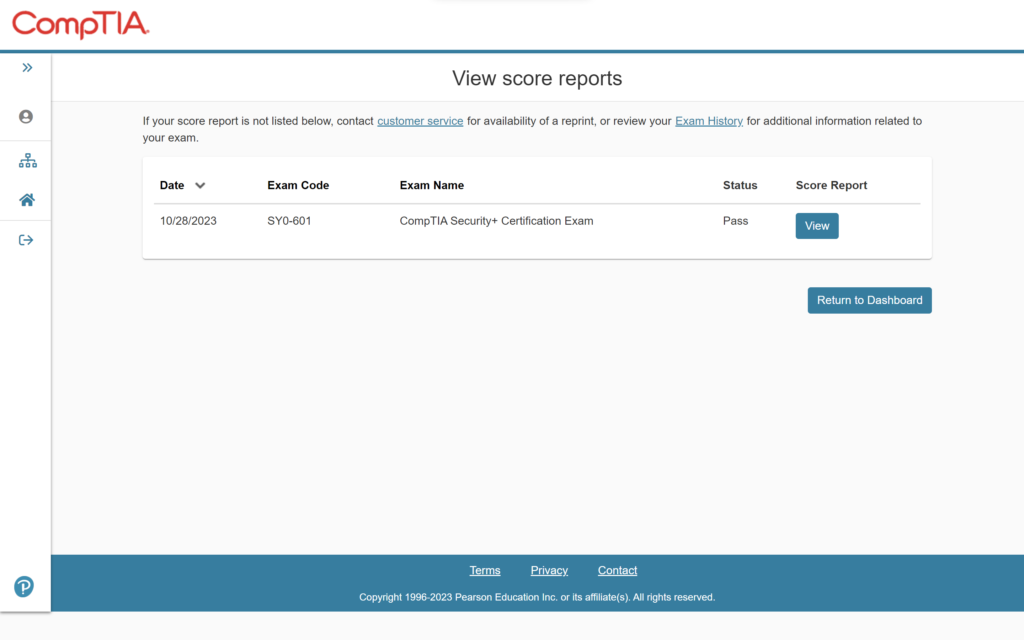 ตอนนั้นผมยังไม่เชื่อนะว่าผ่าน จนกระทั่ง Pearson เขาทำสรุปคะแนนไว้ และเขียนว่าผ่านบนหน้าเว็บ พร้อมให้เรากดดูรายงานผลสอบได้ด้วย
ตอนนั้นผมยังไม่เชื่อนะว่าผ่าน จนกระทั่ง Pearson เขาทำสรุปคะแนนไว้ และเขียนว่าผ่านบนหน้าเว็บ พร้อมให้เรากดดูรายงานผลสอบได้ด้วย
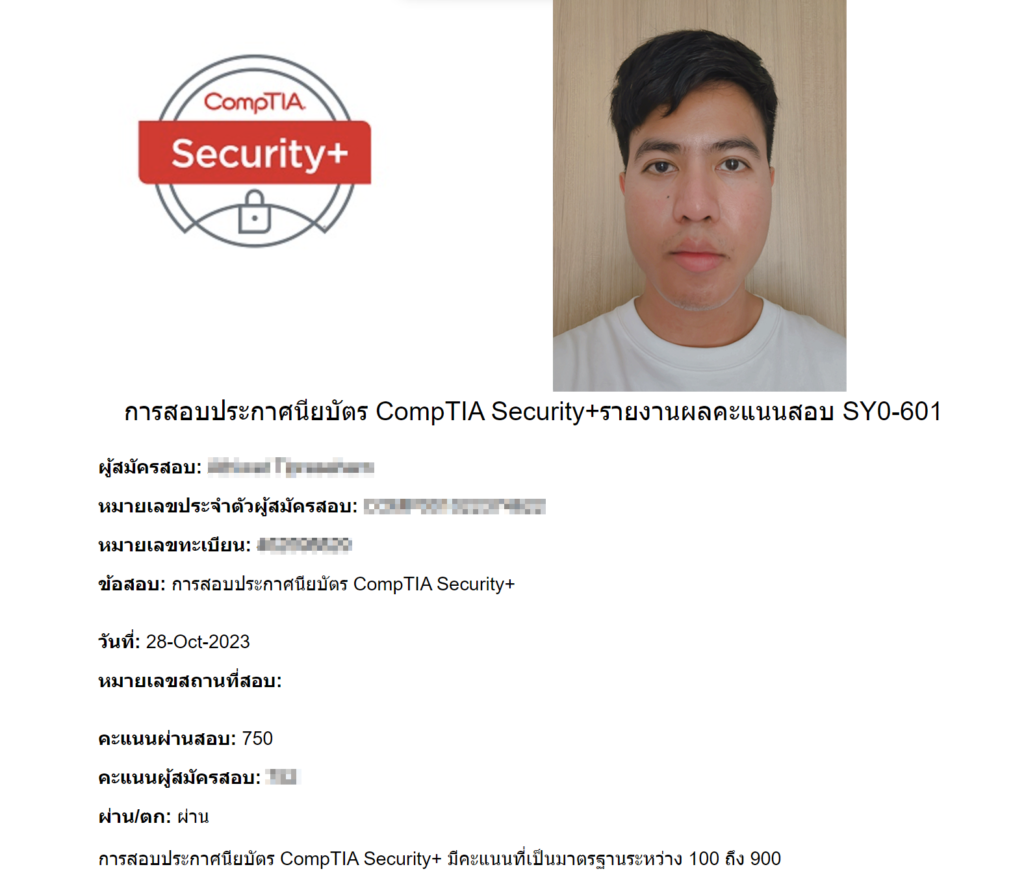 เท่านี้ก็ถือว่าสอบผ่านเป็นที่เรียบร้อย จากนั้นภายใน 5 วันทำการเราจะได้รับการยืนยันว่าเราสอบผ่านอย่างเป็นทางการจาก CompTIA โดยส่งมาเป็นอีเมลให้เราเคลมเข็มกลัดออนไลน์สำหรับติดโปรไฟล์สมัครงาน รวมถึงมีใบเซอร์แบบดาวน์โหลดด้วยนะครับ
เท่านี้ก็ถือว่าสอบผ่านเป็นที่เรียบร้อย จากนั้นภายใน 5 วันทำการเราจะได้รับการยืนยันว่าเราสอบผ่านอย่างเป็นทางการจาก CompTIA โดยส่งมาเป็นอีเมลให้เราเคลมเข็มกลัดออนไลน์สำหรับติดโปรไฟล์สมัครงาน รวมถึงมีใบเซอร์แบบดาวน์โหลดด้วยนะครับ
นอกจากนี้ CompTIA จะให้เรายืนยันที่อยู่อีกครั้งเพื่อส่งใบเซอร์และเข็มกลัดมาให้เราถึงบ้าน โดยใช้เวลาประมาณ 8 สัปดาห์เป็นอย่างมากครับ
และนี่คือประสบการณ์สอบ CompTIA Security+ ของแอด หวังว่าจะเป็นแรงบันดาลใจให้เพื่อน ๆ ที่สนใจด้านนี้มาลองสอบกันนะ ส่วนใครที่มีคำถามเพิ่มเติมทักเข้ามาสอบถามข้อมูลได้ในเพจ Extreme IT เลย


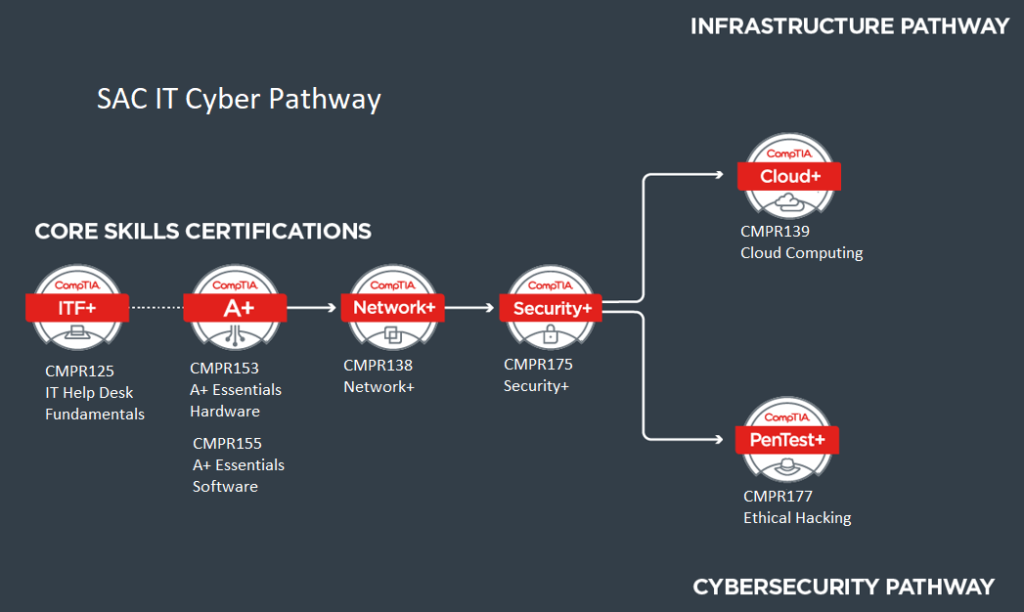

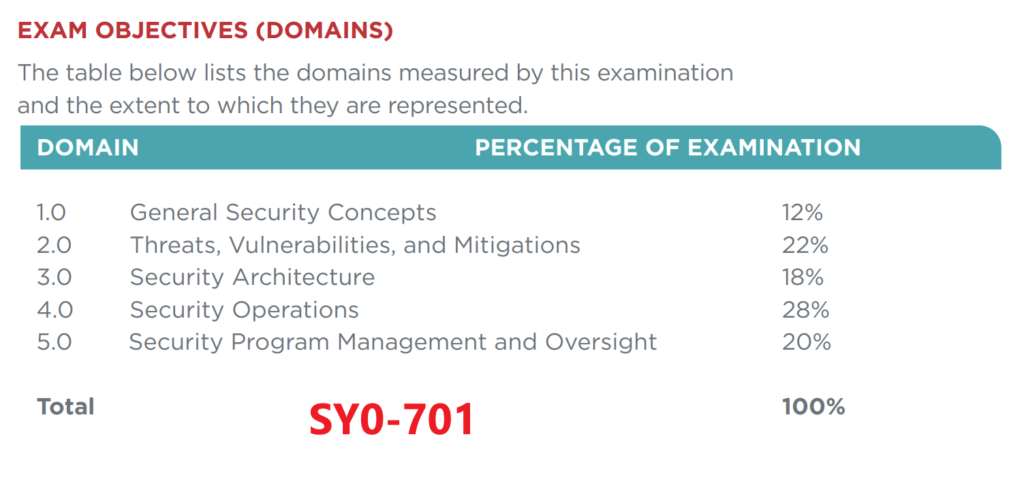
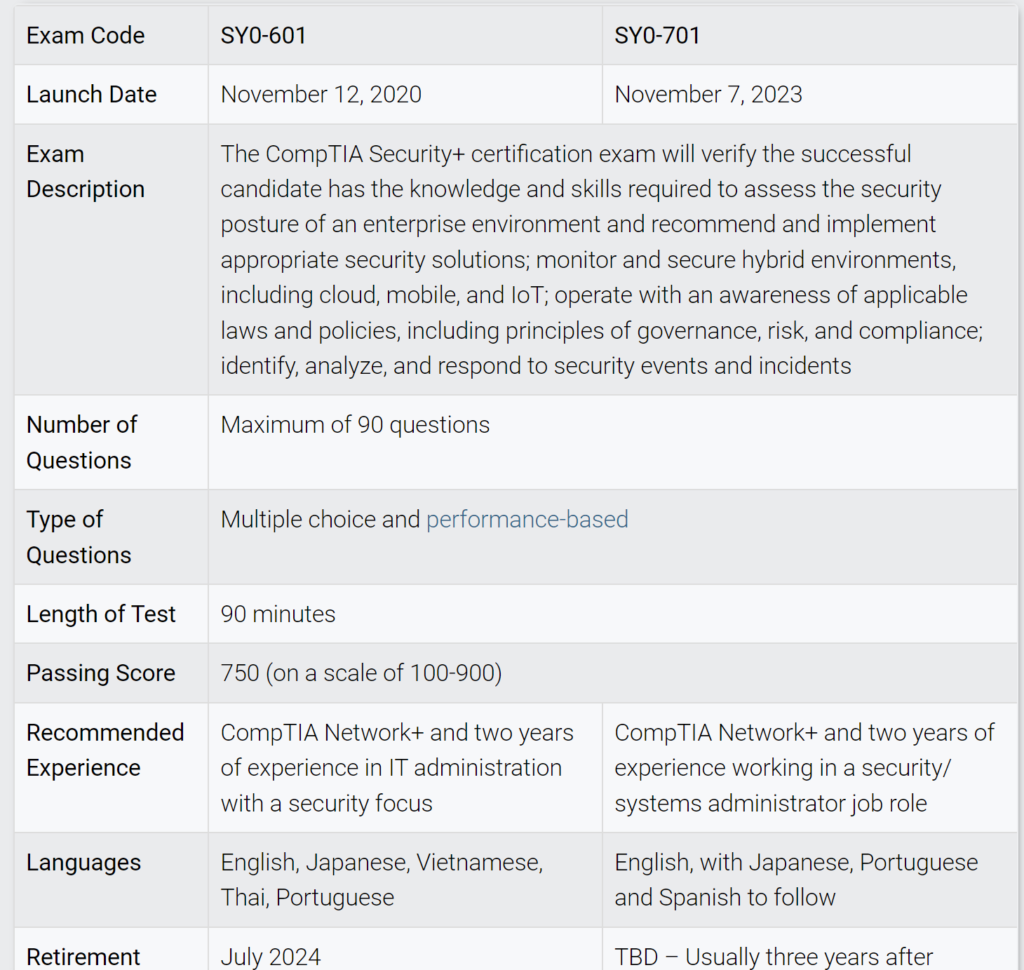
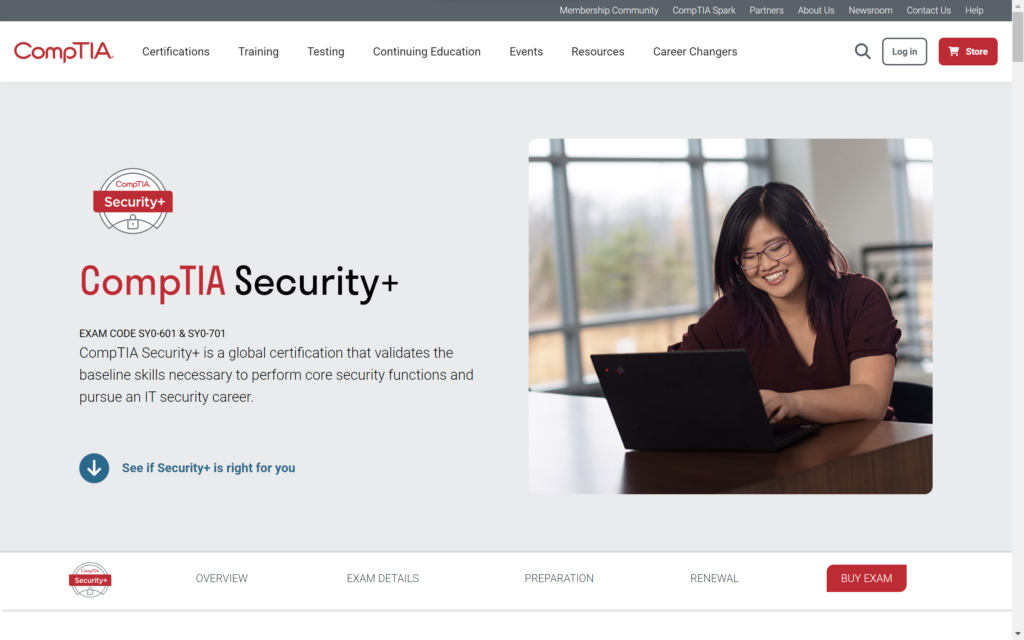
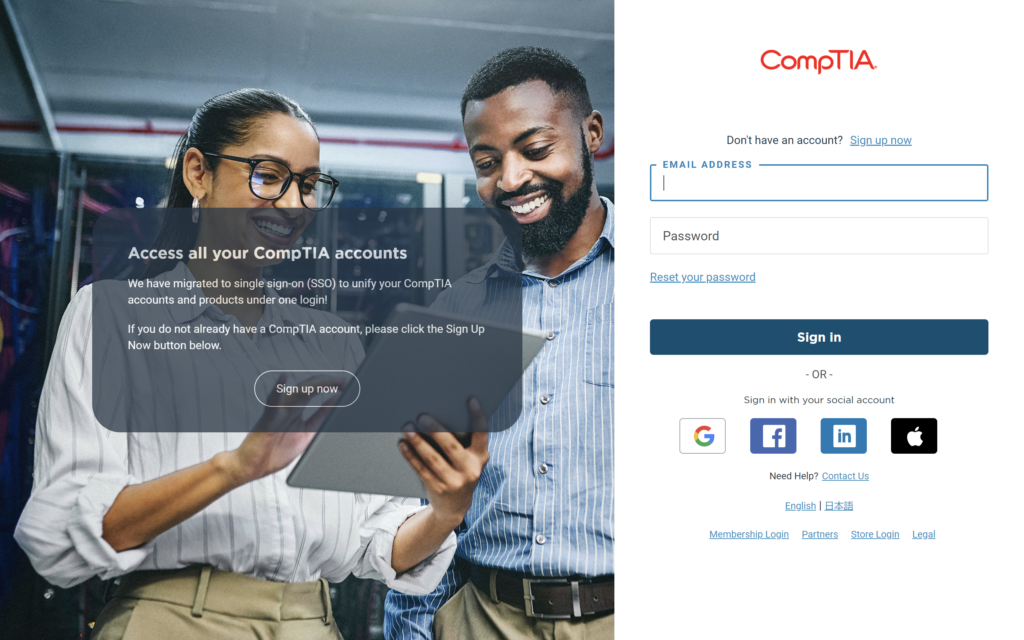
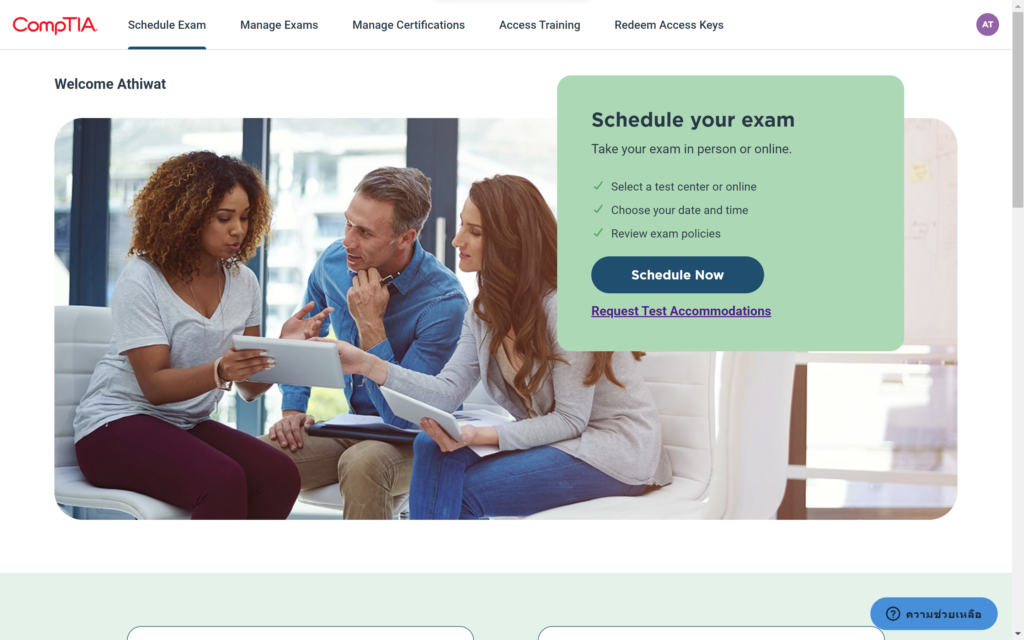
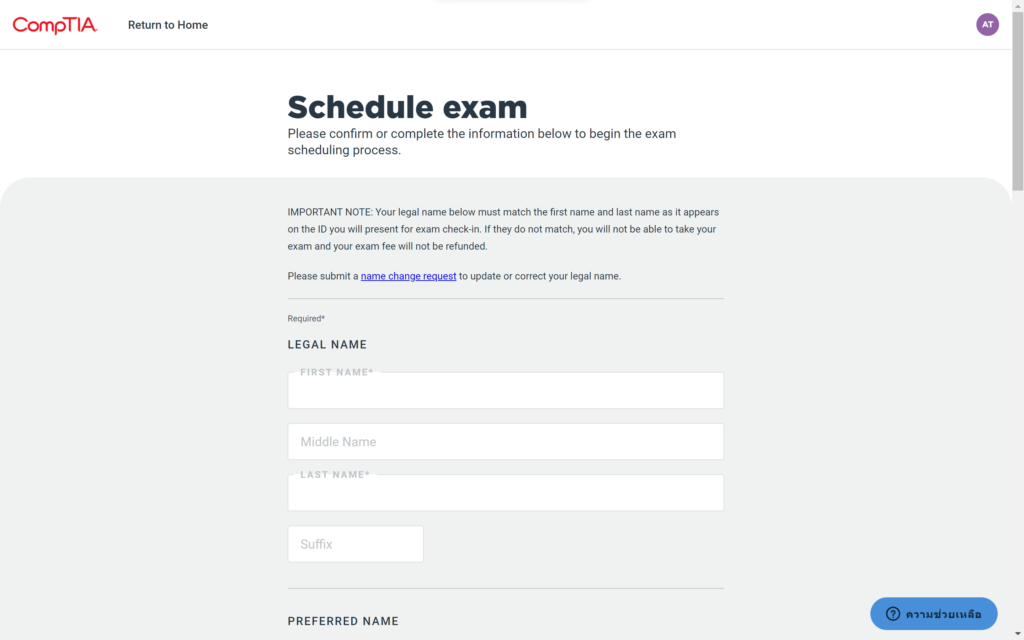
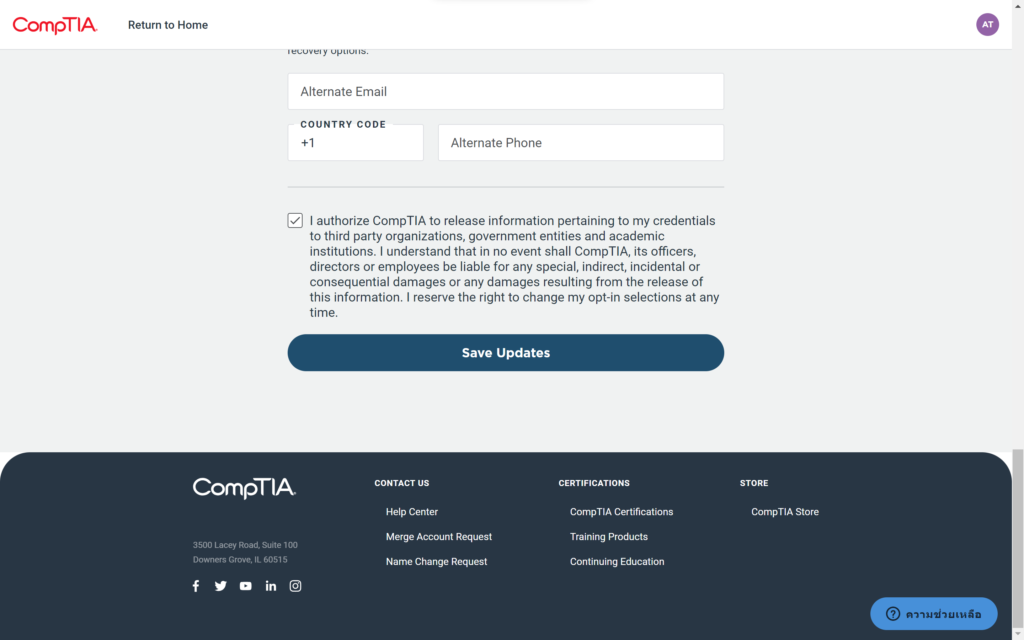
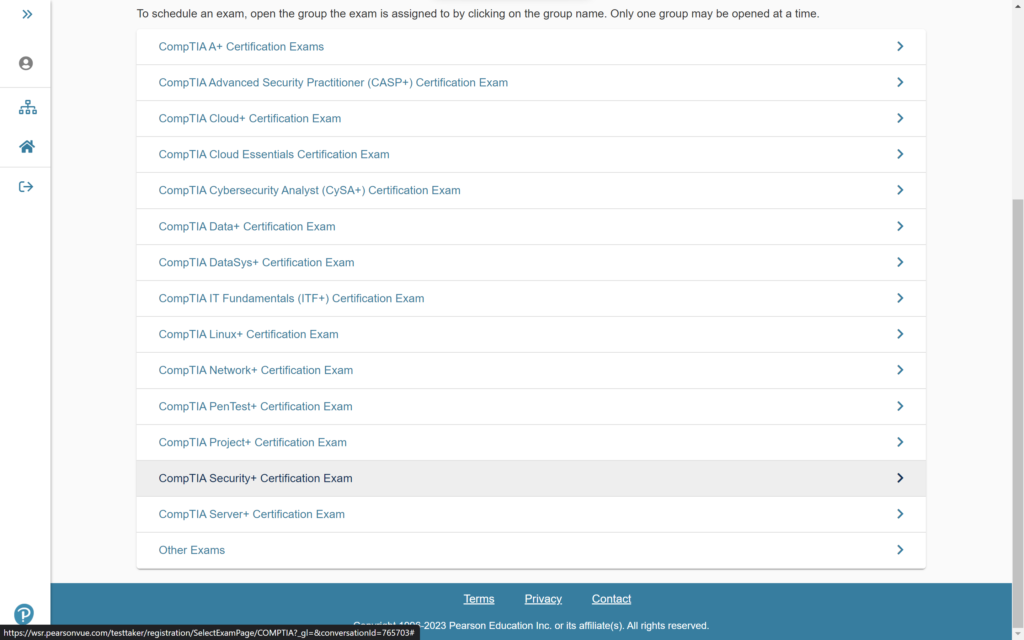

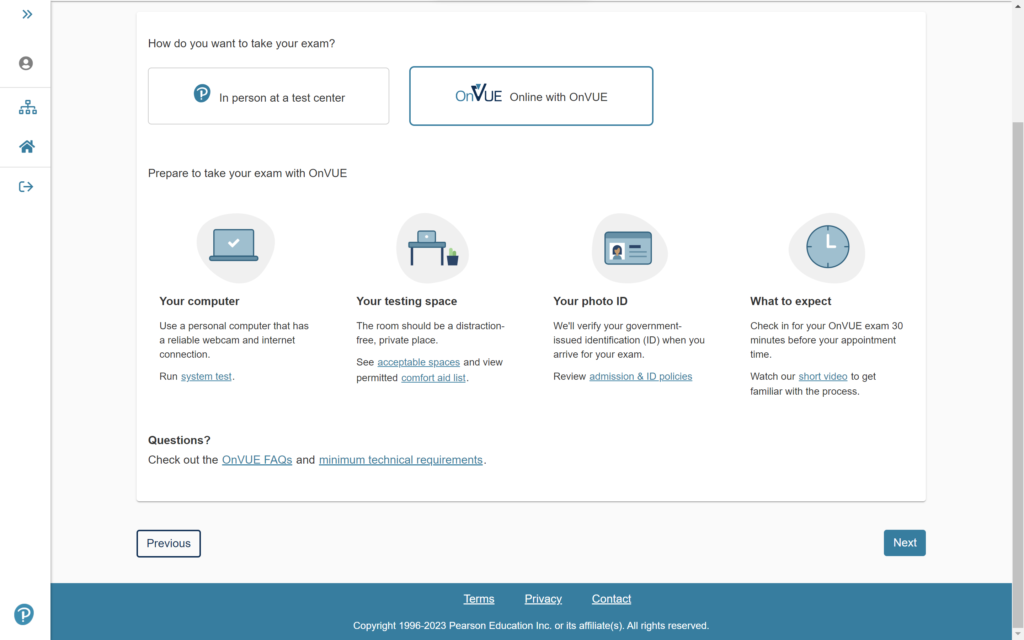
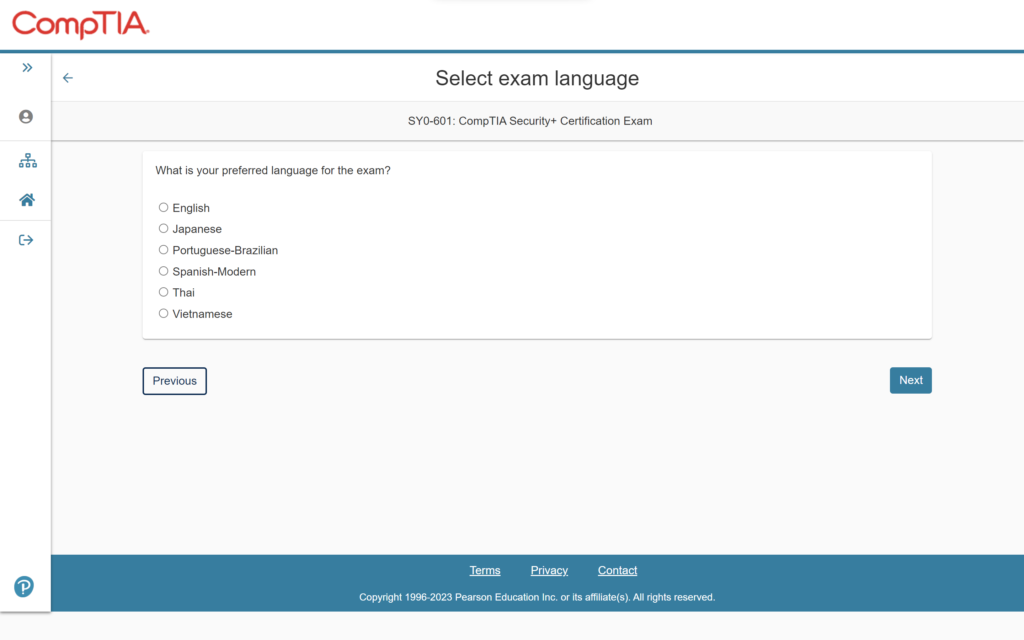
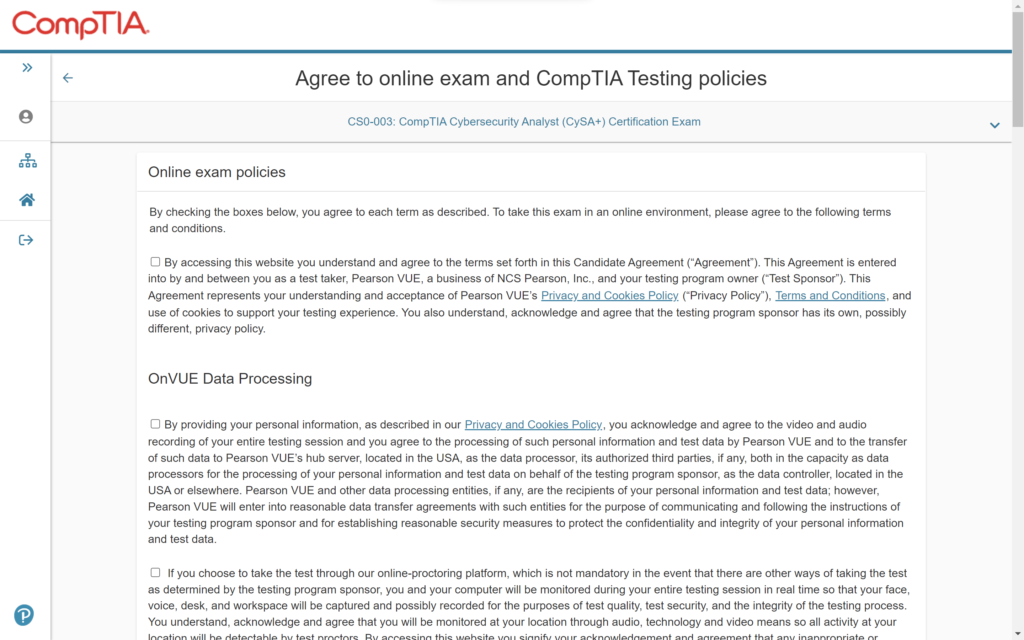
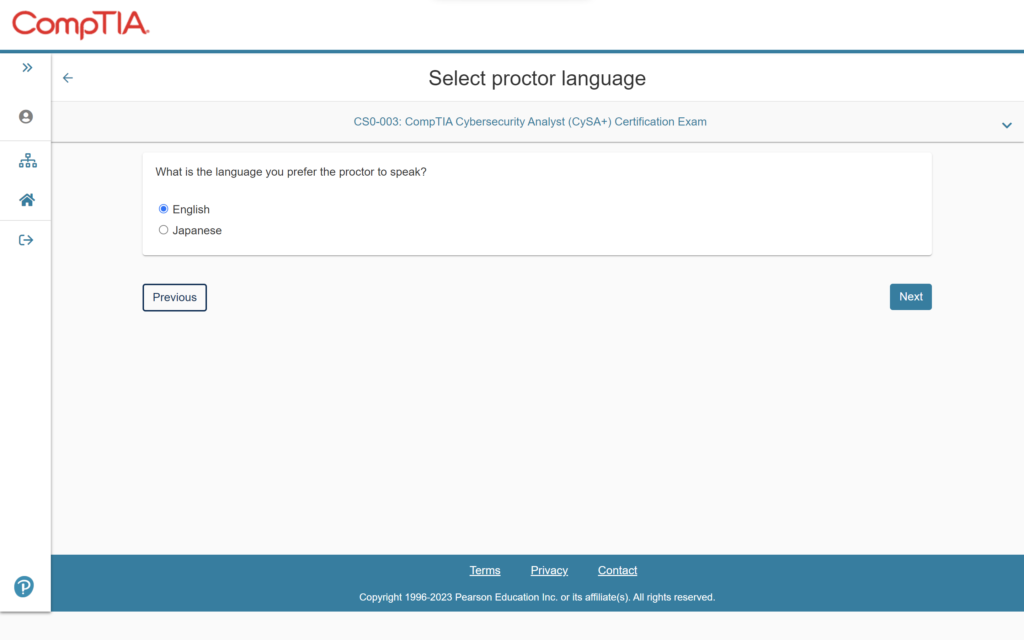
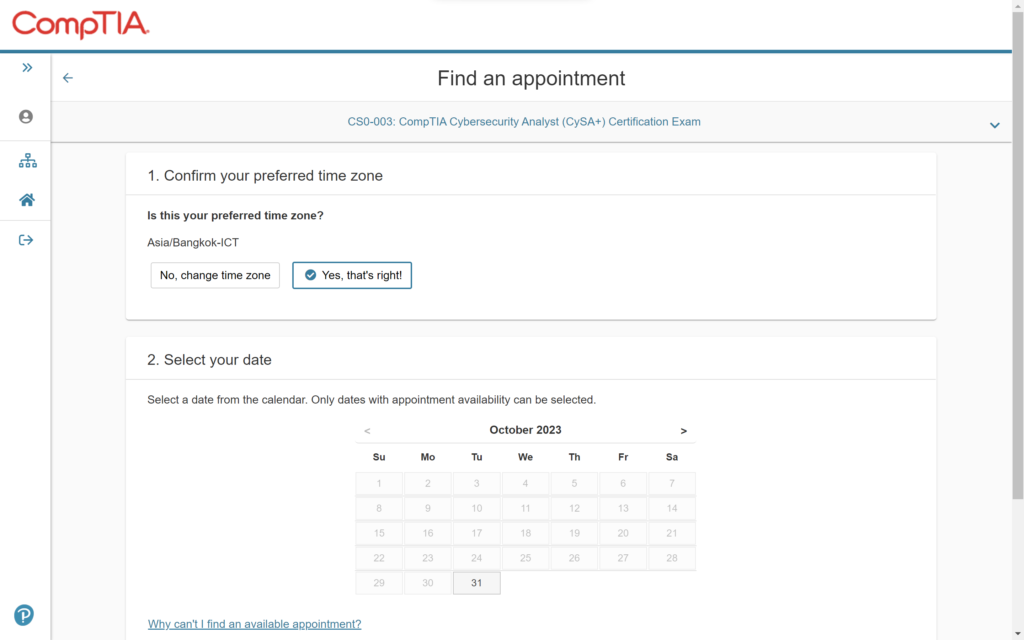
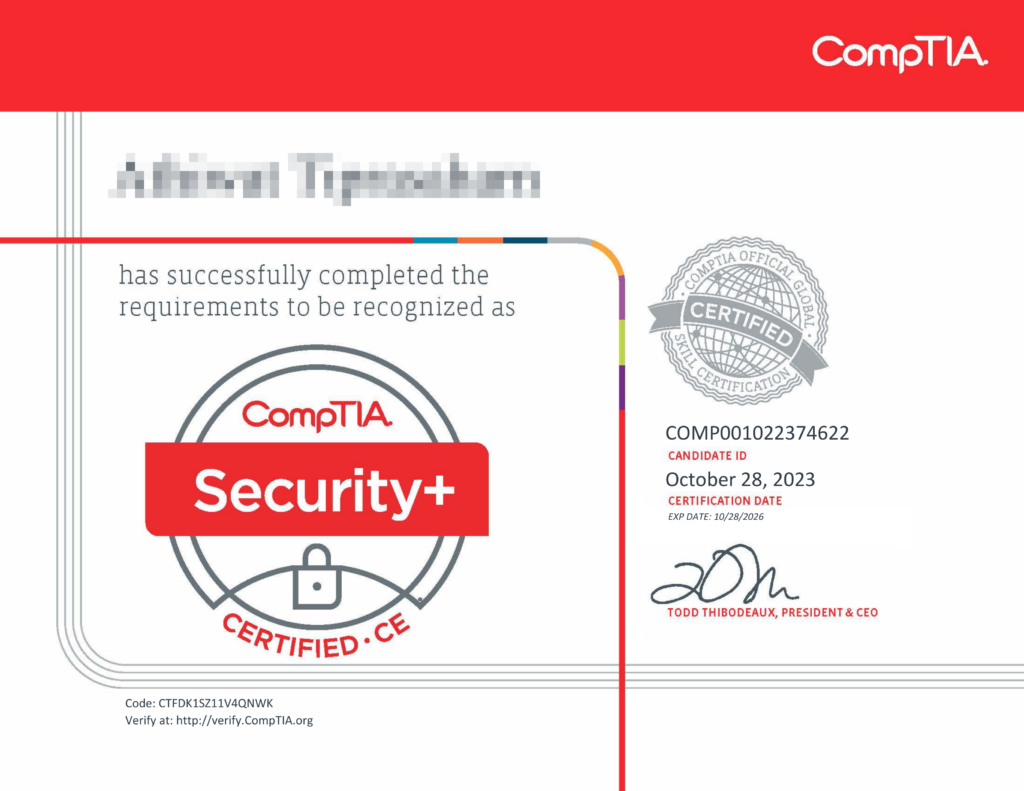
You must be logged in to post a comment.